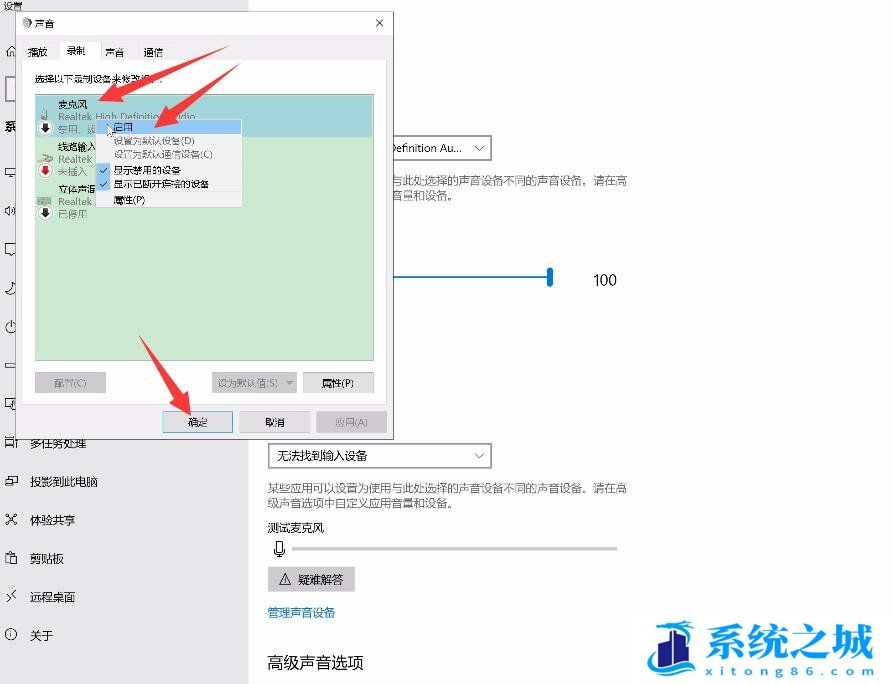电脑麦克风没声音怎么办?麦克风没声音怎么设置
时间:2022-12-08 来源:网络 人气:
电脑麦克风没声音怎么办?有些用户,在使用麦克风的时候,遇到没有声音的问题,不知道怎么解决,这篇文章是本站给大家带来的解决电脑麦克风没声音问题方法。
Win11电脑麦克风没声音解决方法
1、首先,点击任务栏上的开始图标,然后点击列出来应用中的设置;
1、首先,点击任务栏上的开始图标,然后点击列出来应用中的设置;
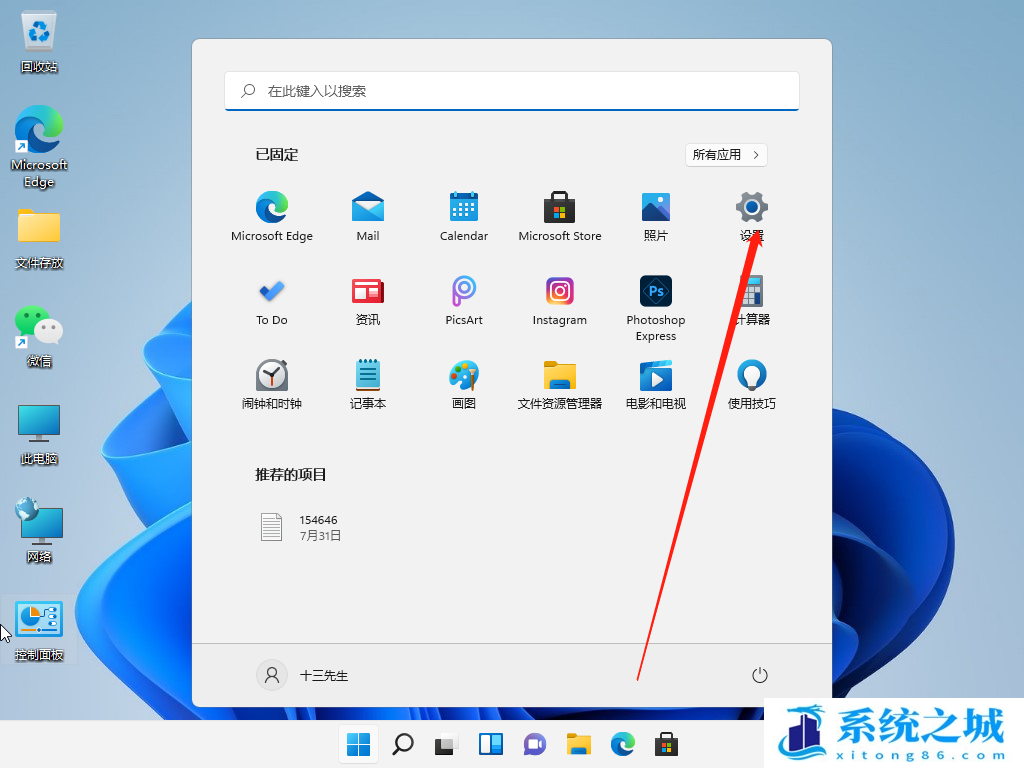
2、系统设置(Win+i)窗口,左侧点击隐私和安全性;
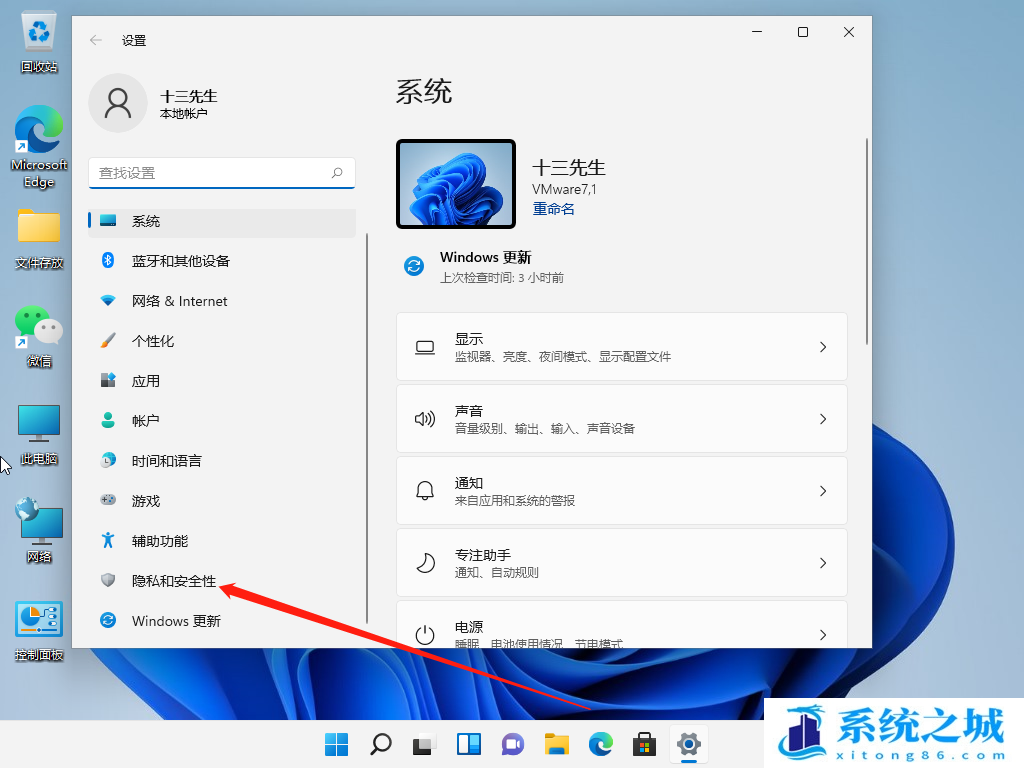
3、隐私和安全性下,找到并点击应用权限下的麦克风选项;
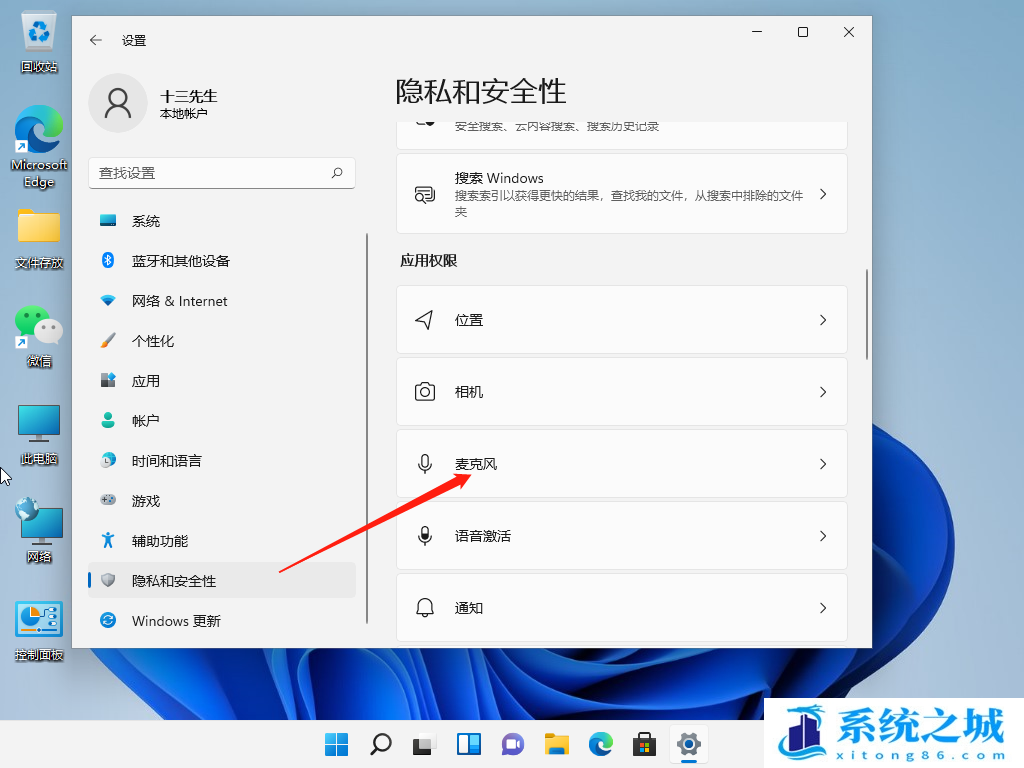
4、隐私和安全性 - 麦克风,找到麦克风访问权限和让应用访问麦克风,然后滑动滑块,将其打开;
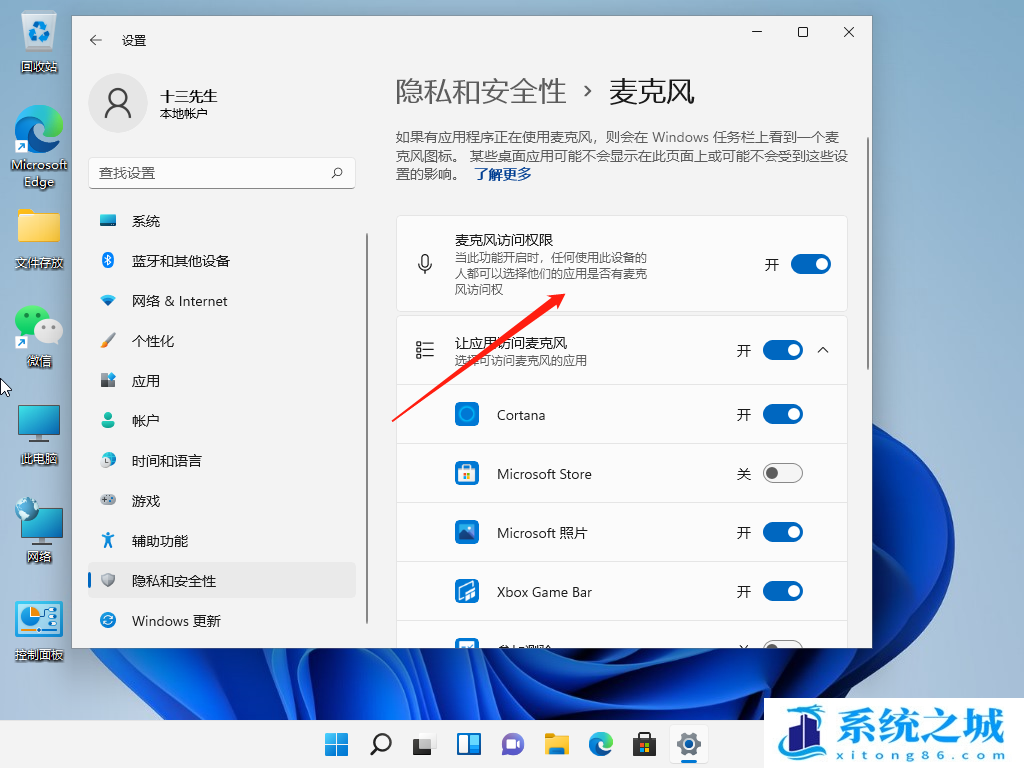
Win10电脑麦克风没声音解决方法
1、桌面右键点击此电脑,在打开的菜单项中,选择管理;
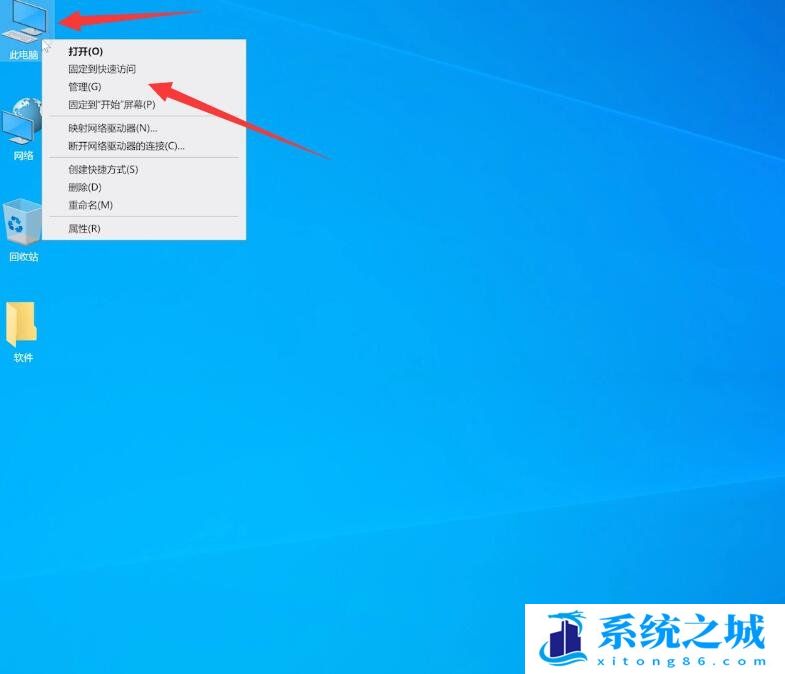
2、计算机管理窗口中,点击左侧的设备管理器,然后在右侧展开音频输入和输出,查看音频驱动是否正常,若有感叹号显示,则需要更新声卡驱动;
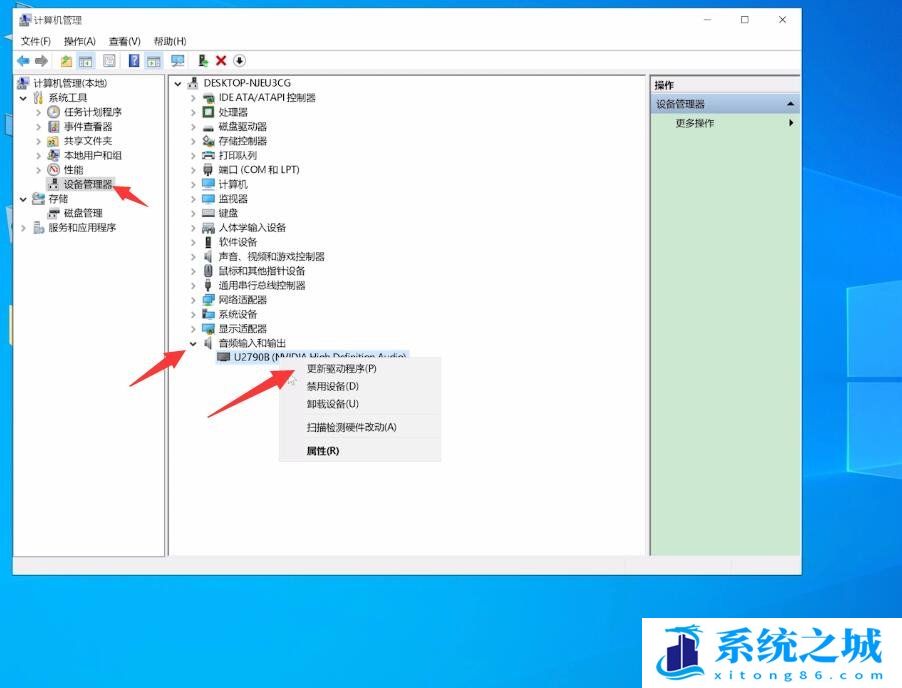
3、按 Win 键,或点击左下角的开始菜单,在打开的菜单项中,点击设置(Win+i),Windows 设置窗口中,点击隐私(位置、相机、麦克风);
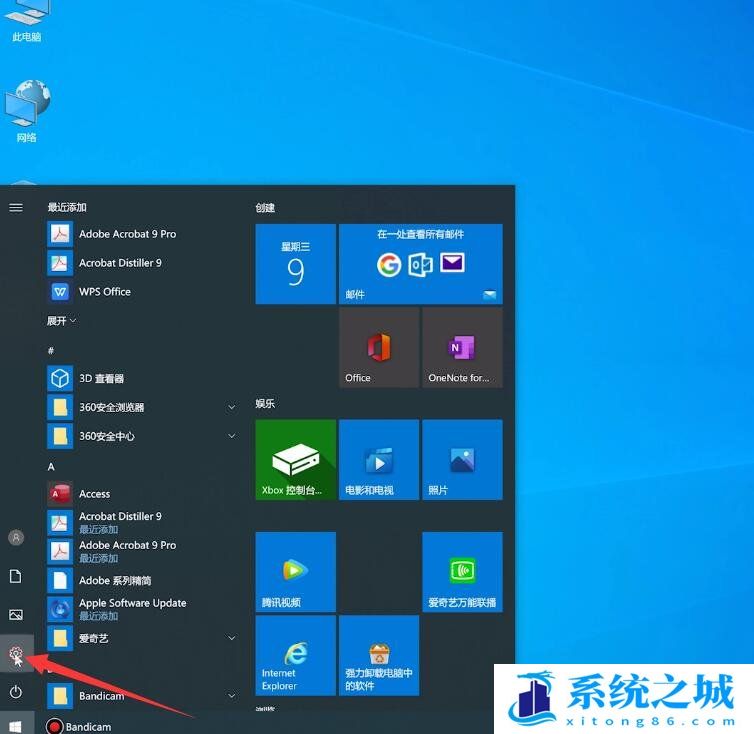
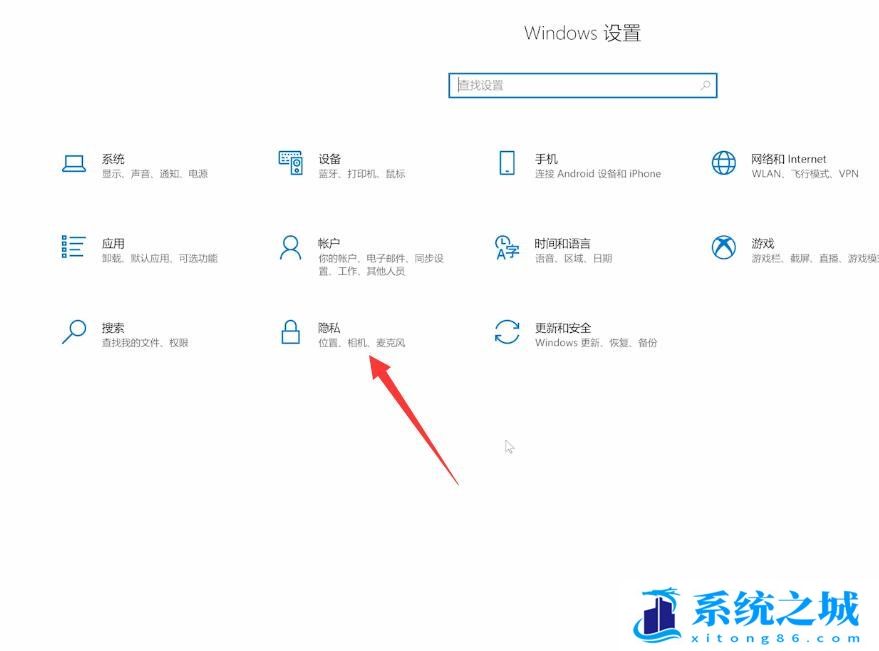
4、隐私主页窗口中,点击左侧的麦克风,右侧打开允许应用访问你的麦克风;
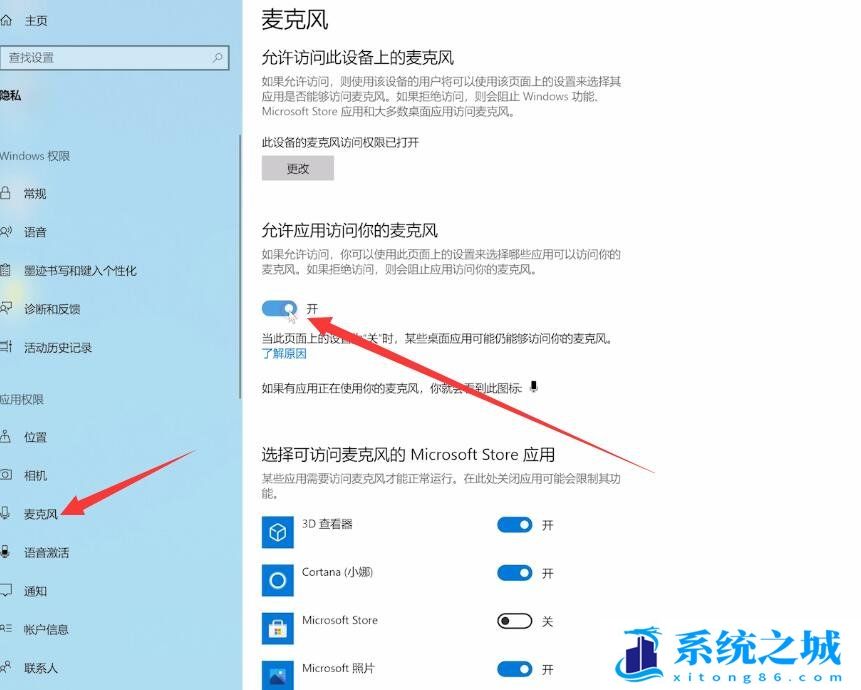
5、任务栏右下角,右键点击声音图标,在打开的菜单项中,选择打开声音设置;
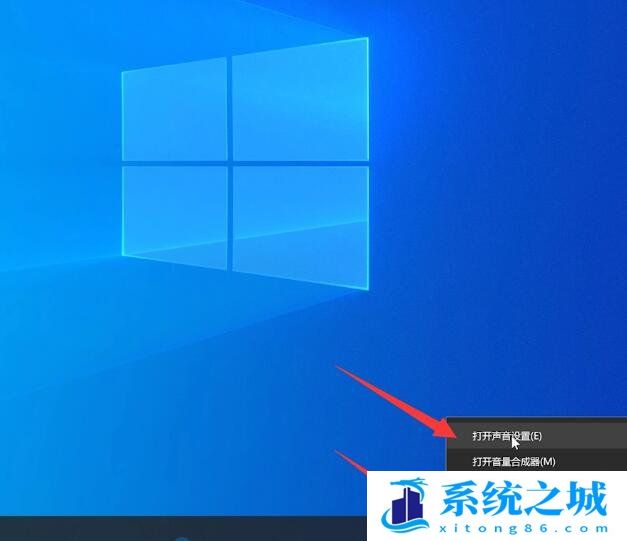
6、系统主页设置窗口中,点击左侧声音,然后再点击右侧相关的设置下声音控制面板;
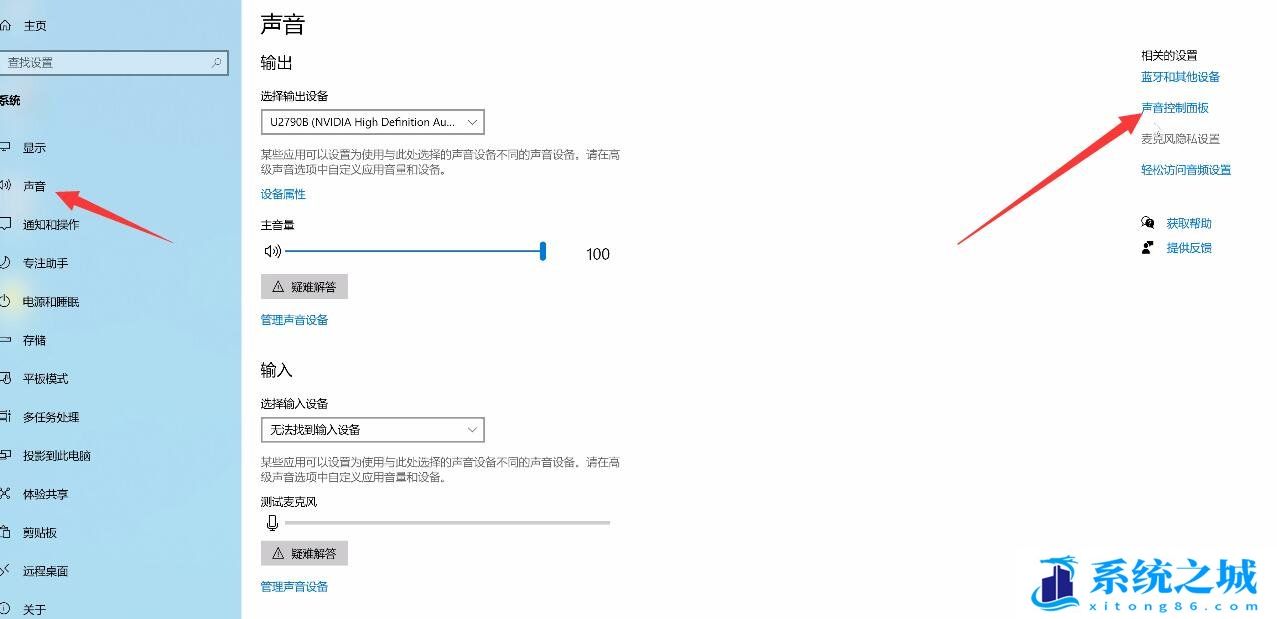
7、声音窗口中,切换到录制选项卡,点击右键,在打开的菜单项中,选择显示禁用的设备;
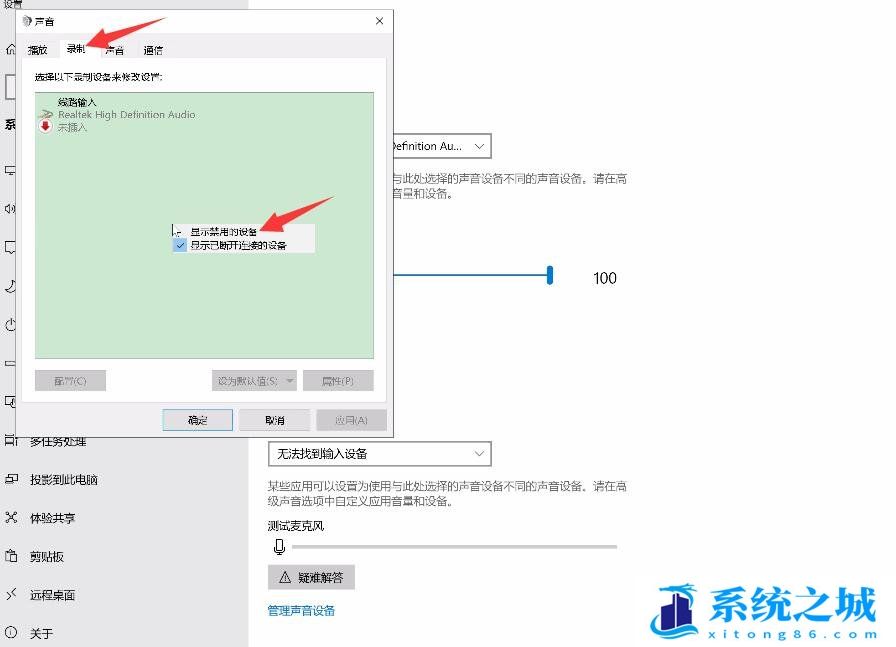
8、右键点击麦克风,在打开的菜单项中,选择启用,最后点击确定即可;
作者 系统之城
相关推荐
- 应用程序无法正常启动,游戏软件报错0xc0000142解决办法+修改工具
- Win11/win10/Win7系统各版本永久激活密钥及激活错误解决方法
- Vmware17/16虚拟机去虚拟化工具修改虚拟机硬件教程+成品系统过检测
- 联想笔记本如何重装系统?联想笔记本重装系统的方法
- 联想拯救者Y7000P如何重装系统?笔记本重装纯净系统工具镜像
- MSDN下载哪个版本最稳定?最稳定的MSDN系统推荐
- 稳定版 Windows Server 2022 22H2 服务器系统 正式版免激活
- ROG枪神7如何重装系统?重装枪神7笔记本系统的方法
- Win11电源选项快速启动选项没了怎么办
- 暗影精灵4笔记本蓝屏后无法开机如何解决
教程
系统教程排行
- 1 Alt+Tab无法切换界面怎么办?Alt+Tab无法切换界面的解决方法
- 2 windows10怎么激活_激活win10系统方法教程
- 3 office2016永久激活方法_永久免费激活office2016方法大全(含激活码)
- 4 没有U盘怎么重装系统_无需U盘最简单的系统重装
- 5 病毒和威胁防护怎么关闭_如何关闭Windows安全中心
- 6 Windows输入法突然变成繁体字了怎么办?
- 7 Adobe Acrobat Pro DC 2022安装破解教程
- 8 6个重装系统网站建议收藏_纯净无广告无捆绑_电脑行业都在使用
- 9 联想笔记本怎么重装系统_联想电脑系统安装教程
- 10 Windows 10 For Mac 镜像下载_苹果安装双系统ISO镜像下载W10

系统教程
- 1 应用程序无法正常启动,游戏软件报错0xc0000142解决办法+修改工具
- 2 Win11/win10/Win7系统各版本永久激活密钥及激活错误解决方法
- 3 Vmware17/16虚拟机去虚拟化工具修改虚拟机硬件教程+成品系统过检测
- 4 联想笔记本如何重装系统?联想笔记本重装系统的方法
- 5 联想拯救者Y7000P如何重装系统?笔记本重装纯净系统工具镜像
- 6 MSDN下载哪个版本最稳定?最稳定的MSDN系统推荐
- 7 稳定版 Windows Server 2022 22H2 服务器系统 正式版免激活
- 8 ROG枪神7如何重装系统?重装枪神7笔记本系统的方法
- 9 Win11电源选项快速启动选项没了怎么办
- 10 暗影精灵4笔记本蓝屏后无法开机如何解决